
เพื่อให้แน่ใจว่าคุณจะไม่ลืมข้อความสำคัญ คุณสามารถทำให้อีเมลอยู่ที่ด้านบนสุดของกล่องจดหมายได้ ด้วยฟีเจอร์ปักหมุดใน Outlook คุณเพียงปักหมุดข้อความจนกว่าคุณจะจัดการมันได้ จากนั้นจึงเลิกปักหมุดเมื่อคุณดำเนินการเสร็จแล้ว
ต่อไปนี้เป็นวิธีปักหมุดอีเมลใน Outlook บนเว็บ เดสก์ท็อป และอุปกรณ์เคลื่อนที่
ปักหมุดอีเมลใน Outlook บนเว็บ
เมื่อคุณใช้ Outlook บนเว็บเพื่อจัดการข้อความของคุณ คุณสามารถปักหมุดอีเมลได้อย่างง่ายดาย
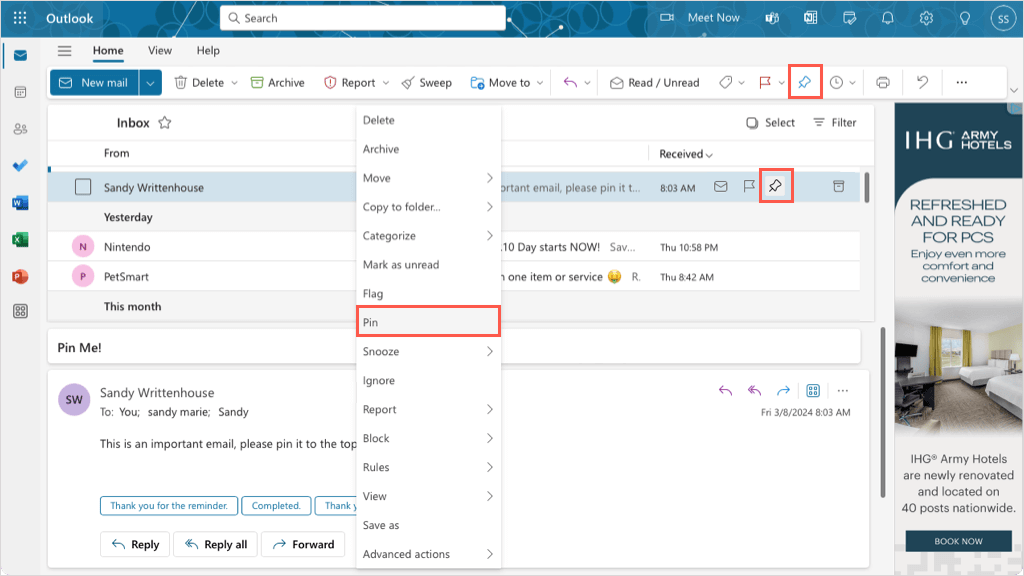
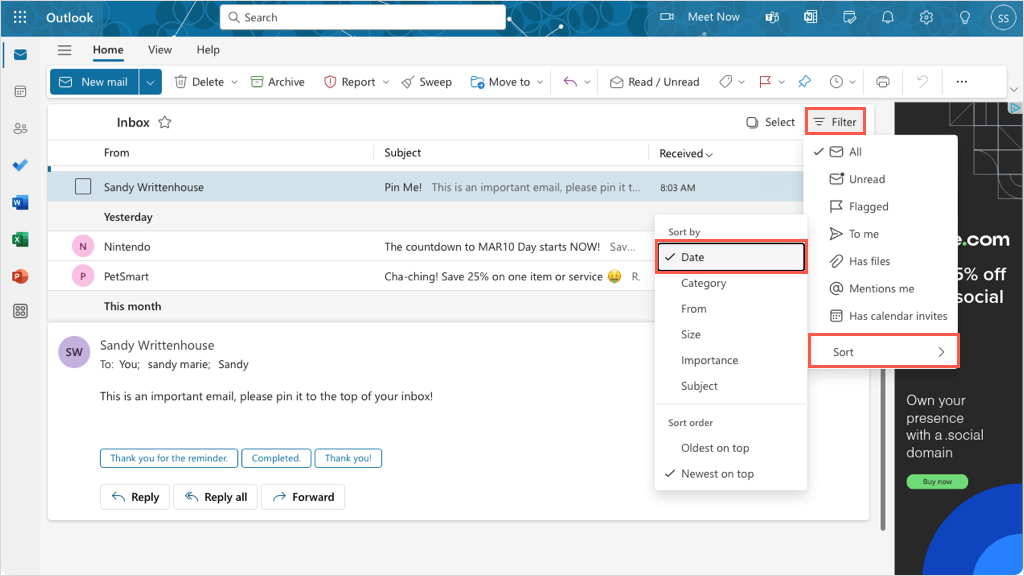
คุณควรเห็นข้อความที่ปักหมุดไว้ด้านบนโดยไฮไลต์ไอคอนหมุดไว้
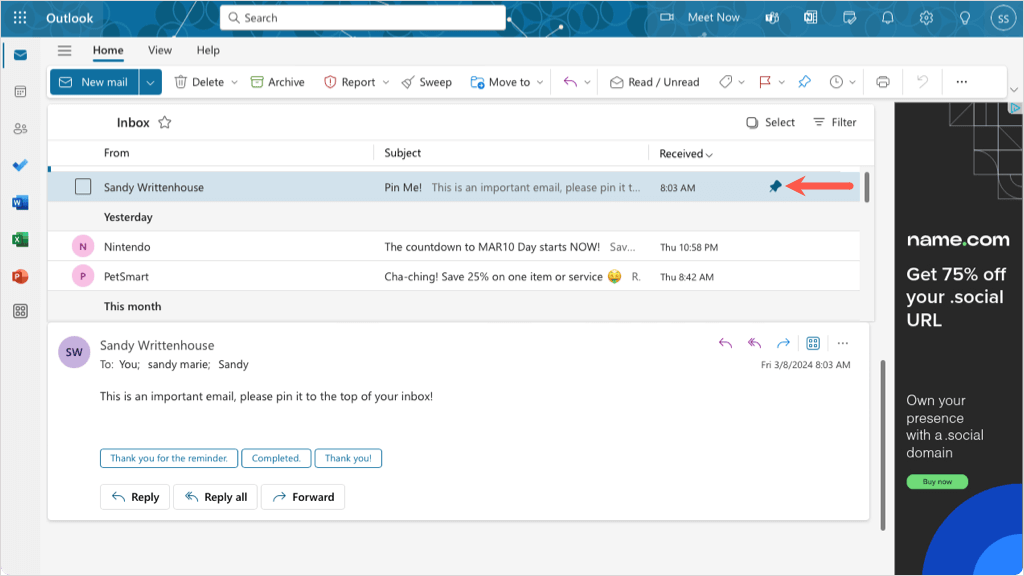
หากต้องการเลิกปักหมุดอีเมล ให้ใช้ตัวเลือกข้างต้นเพื่อยกเลิกการเลือกไอคอนปักหมุดหรือเลือก เลิกปักหมุด
ปักหมุดอีเมลใน Outlook บนเดสก์ท็อป
หากคุณใช้ไคลเอ็นต์เดสก์ท็อป Outlook บน Windows ขณะนี้ยังไม่มีฟีเจอร์สำหรับการปักหมุดอีเมล อย่างไรก็ตาม คุณมีตัวเลือกในการปักหมุดอีเมลใน เอาท์ลุคบน Mac
ตรวจสอบให้แน่ใจว่าคุณใช้ Outlook "ใหม่" แทนที่จะเป็นเวอร์ชันเดิมบน macOS
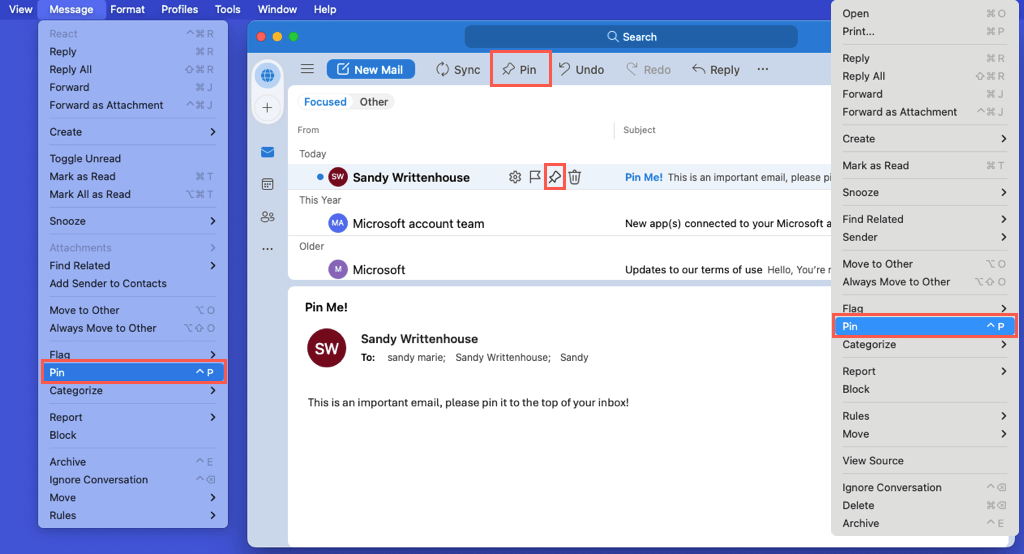
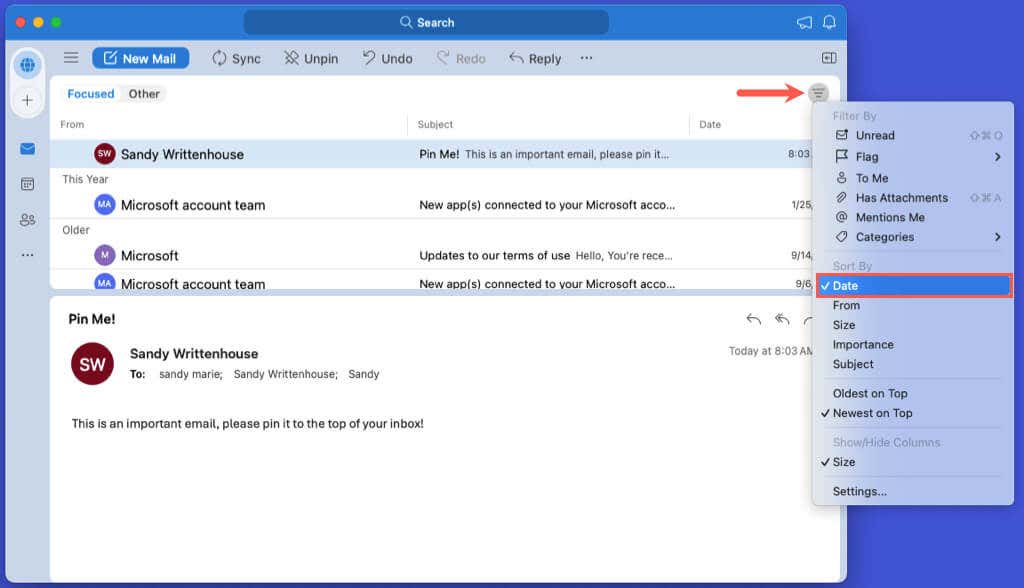
จากนั้นคุณจะเห็นข้อความที่ปักหมุดไว้ที่ด้านบนของกล่องจดหมายเข้าที่โฟกัส และไอคอน ปักหมุดจะถูกไฮไลต์บนข้อความ

หากคุณต้องการเลิกปักหมุดอีเมลในภายหลัง คุณสามารถใช้การดำเนินการใดๆ ข้างต้นเพื่อลบหมุดออก หรือเลือก เลิกปักหมุด
ปักหมุดอีเมลใน Outlook บนมือถือ
หากคุณเป็นผู้ใช้อีเมลผ่านมือถือ คุณสามารถปักหมุดข้อความใน Outlook บนอุปกรณ์ Android หรือ iPhone ของคุณ ได้เช่นกัน
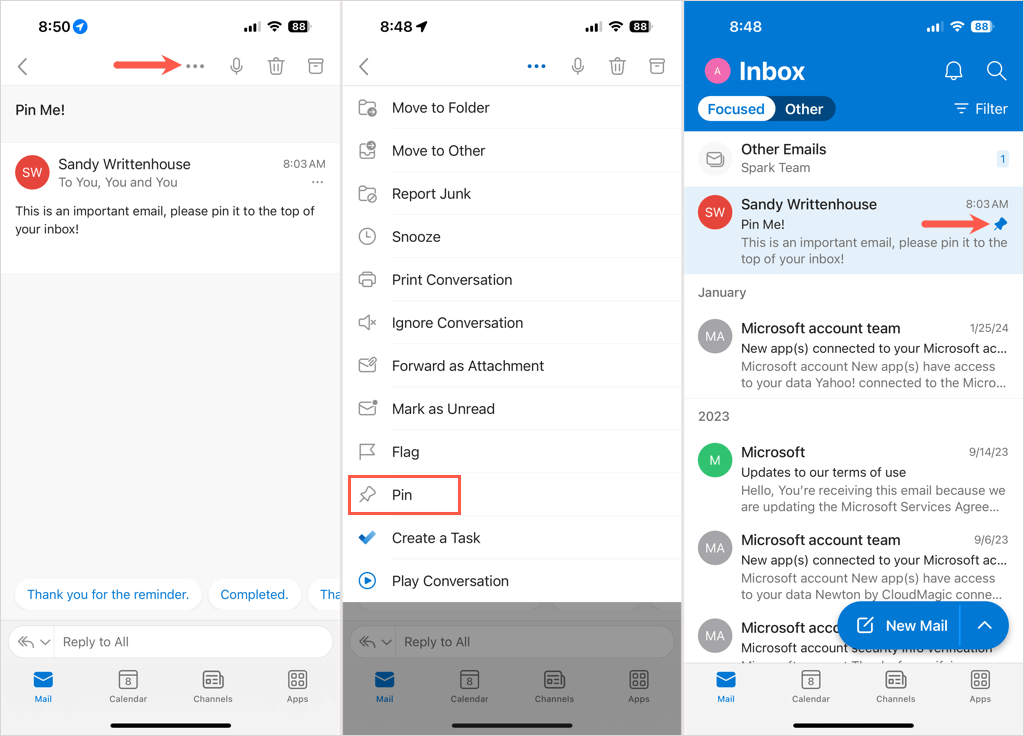
ปัดเพื่อปักหมุดอีเมล
คุณสามารถปักหมุดอีเมลบนอุปกรณ์เคลื่อนที่ของคุณได้เร็วขึ้นโดยเพิ่มลงในการปัดนิ้ว จากนั้น เพียงเลื่อนอีเมลเพื่อปักหมุด หรือเลิกปักหมุดในภายหลัง
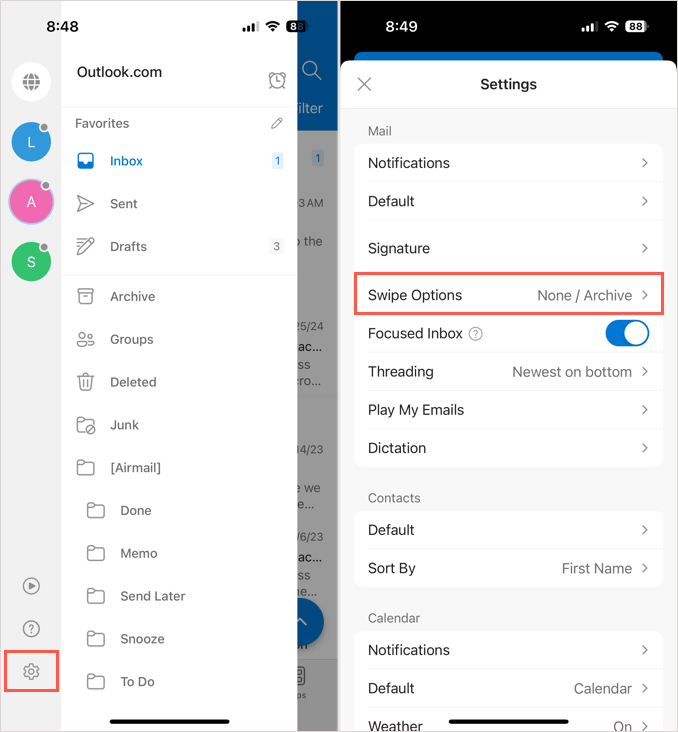
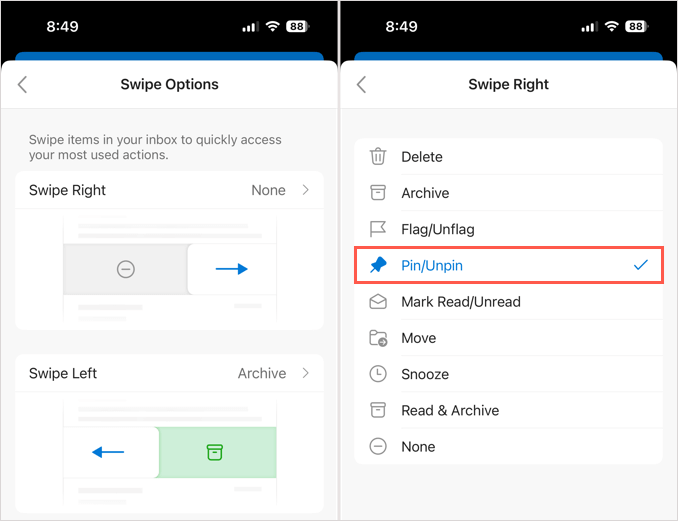
แตะลูกศรเพื่อย้อนกลับ Xเพื่อปิดการตั้งค่า และลองปัดนิ้ว
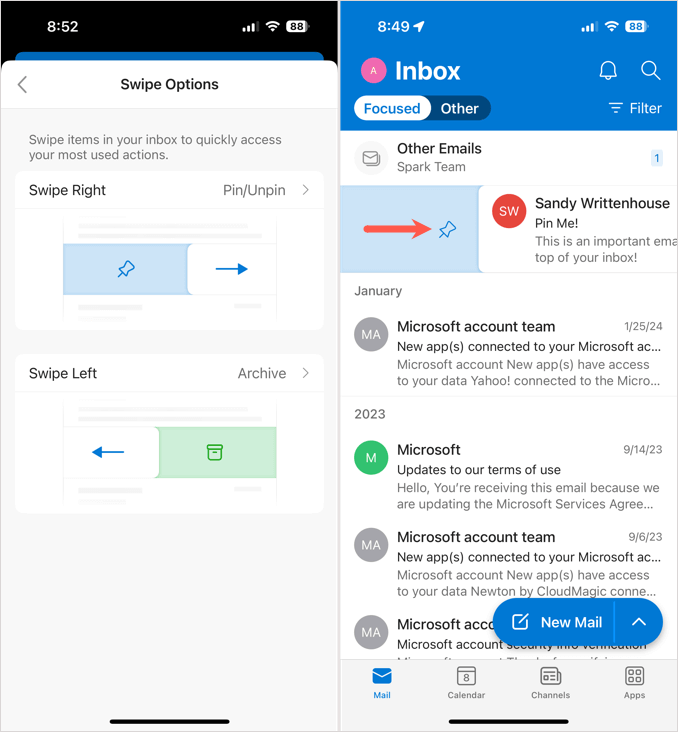
การปักหมุดอีเมลใน Outlook เป็นวิธีที่รวดเร็วและสะดวกเพื่อให้แน่ใจว่าคุณจะไม่ลืมข้อความ คุณจะใช้ฟีเจอร์นี้หรือไม่
เมื่อคุณทราบวิธีปักหมุดอีเมลใน Outlook แล้ว ลองดูที่ วิธีสร้างกฎใน Outlook หากคุณต้องการปักหมุดอีเมลที่สำคัญโดยอัตโนมัติ